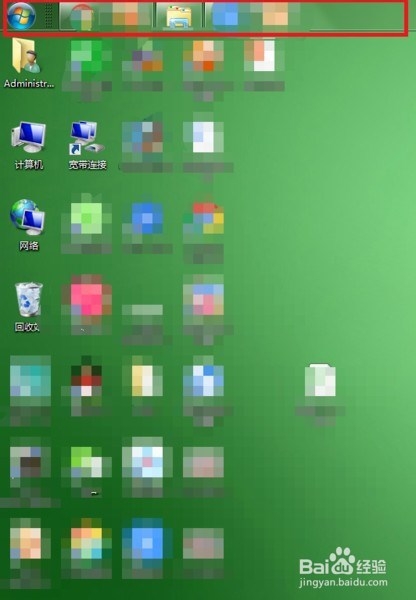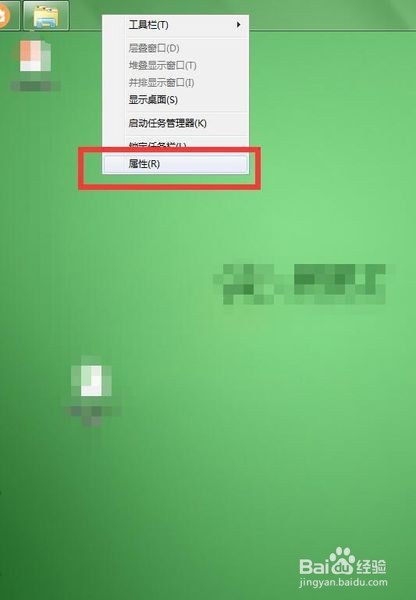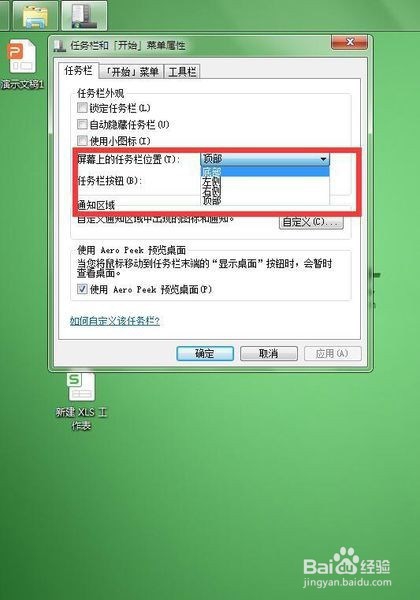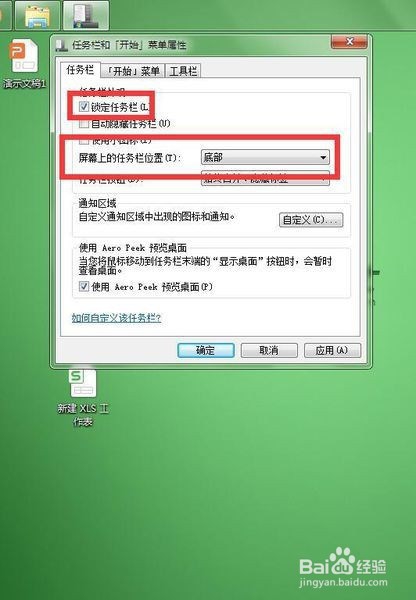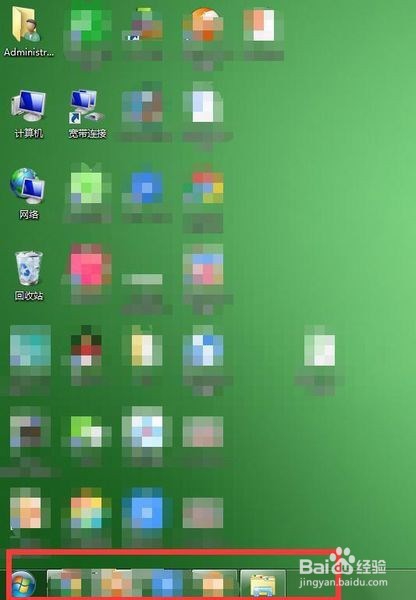电脑任务栏如何还原到下边
1、如图,电脑的任务栏在桌面的上方。
2、在任务栏位置点击鼠标右键,在弹出的菜单里面选择“属性”进入。
3、在弹出的“任务栏和[开始]菜单属性”对话框里面,在“任务栏——屏幕上的任务栏位置”选择任务栏的位置,如图。
4、选择好任务栏的位置后,勾选“锁定任务栏”,可以保证以后任务栏不会跑位置,如图。
5、确定后,可以看到任务栏已经调整到了桌面底部。
6、总结:1、如图,电脑的任务栏在桌面的上方。2、在任务栏位置点击鼠标右键,在弹出的菜单里面选择“属性”进入。3、在弹出的“任务栏和[开始]菜单属性”对话框里面,在“任棣蚺幌盗务栏——屏幕上的任务栏位置”选择任务栏的位置,如图。4、选择好任务栏的位置后,勾选“锁定任务栏”,可以保证以后任务栏不会跑位置,如图。5、确定后,可以看到任务栏已经调整到了桌面底部。
声明:本网站引用、摘录或转载内容仅供网站访问者交流或参考,不代表本站立场,如存在版权或非法内容,请联系站长删除,联系邮箱:site.kefu@qq.com。
阅读量:24
阅读量:73
阅读量:37
阅读量:62
阅读量:36